Photoshop制作一款渗透草丛中的特效文字草坪
时间:2022-09-28
浏览:4
Photoshop设计一款渗透草丛中的特效文字。效果图:

原图:

操作步骤:
第一步:
打开PS,按Ctrl+O将草丛的图层放入
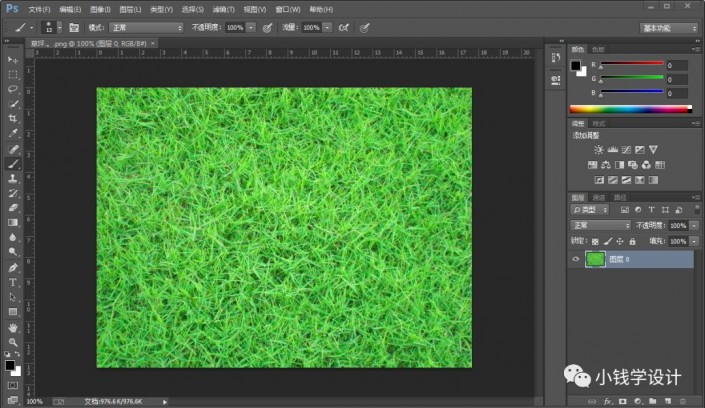
第二步:
按T使用文字工具,输入想要制作渗透出草丛效果的文字(比如:草坪),好了后,就得到“草坪”文字图层;接着在“草坪”文字图层,按Ctrl+T调整一下字体的大小
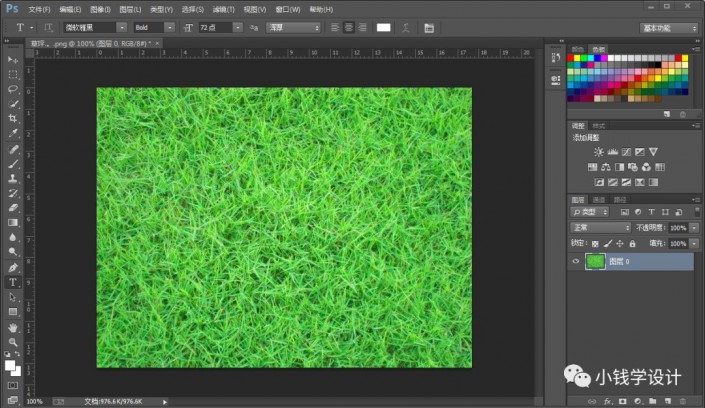





第三步:
在“草坪”文字图层,点击选择:图层 >图层样式 >混合选项;接着在“混合选项”面板,将‘下一图层’右边的‘白色小标点’向左拖移一些,好了后点击‘确定’,即可完成。

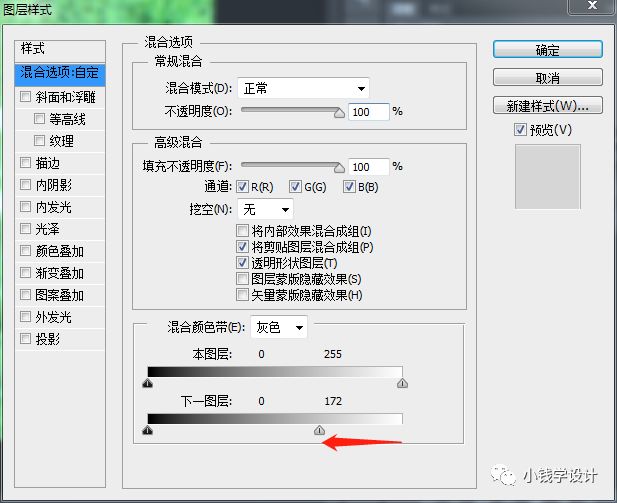
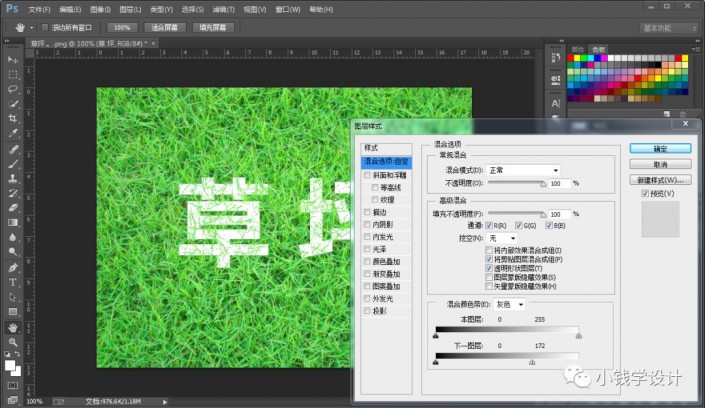

最终效果:

-

-

Photoshop为草坪上的人物加上大气的日出效果教程
2022-09-03 10
-

Photoshop调出梦幻的中性黄蓝色草坪上的美女
2022-09-04 7
-

Photoshop为草丛中的美女加上秋季霞光色
2022-09-05 8
-

Photoshop为逆光草丛中的美女调出柔和的黄褐阳光色
2022-09-09 10
-

Photoshop合成制作在草丛中行走的美女场景
2022-09-10 7
-

Photoshop将草丛中的婚片打造出浪漫的暗调蓝紫色效果
2022-09-11 6